惠普锐系列笔记本电脑是市场上的热门产品之一,它以高性能和良好的性价比受到了广泛的关注。这款笔记本电脑的实际性能如何?本篇文章将对惠普锐系列笔记本进行详...
2025-07-21 8 笔记本电脑
当你的笔记本电脑出现脱机连不上网的情况时,通常会让人感到相当无助。但是,解决这一问题并不一定困难。本文将从可能的原因入手,详细列出各种解决办法,并附带一些背景信息和实用技巧,帮助你快速诊断问题并恢复网络连接。
在着手解决笔记本电脑脱机连不上网的问题之前,我们需要了解一些常见原因:
1.网络适配器驱动程序过时或损坏。
2.网络硬件故障,比如无线网卡或路由器问题。
3.网络配置错误,例如IP地址冲突或手动设置不正确。
4.操作系统设置问题,比如服务未启动或防火墙设置过高。
5.病毒或恶意软件干扰网络连接。
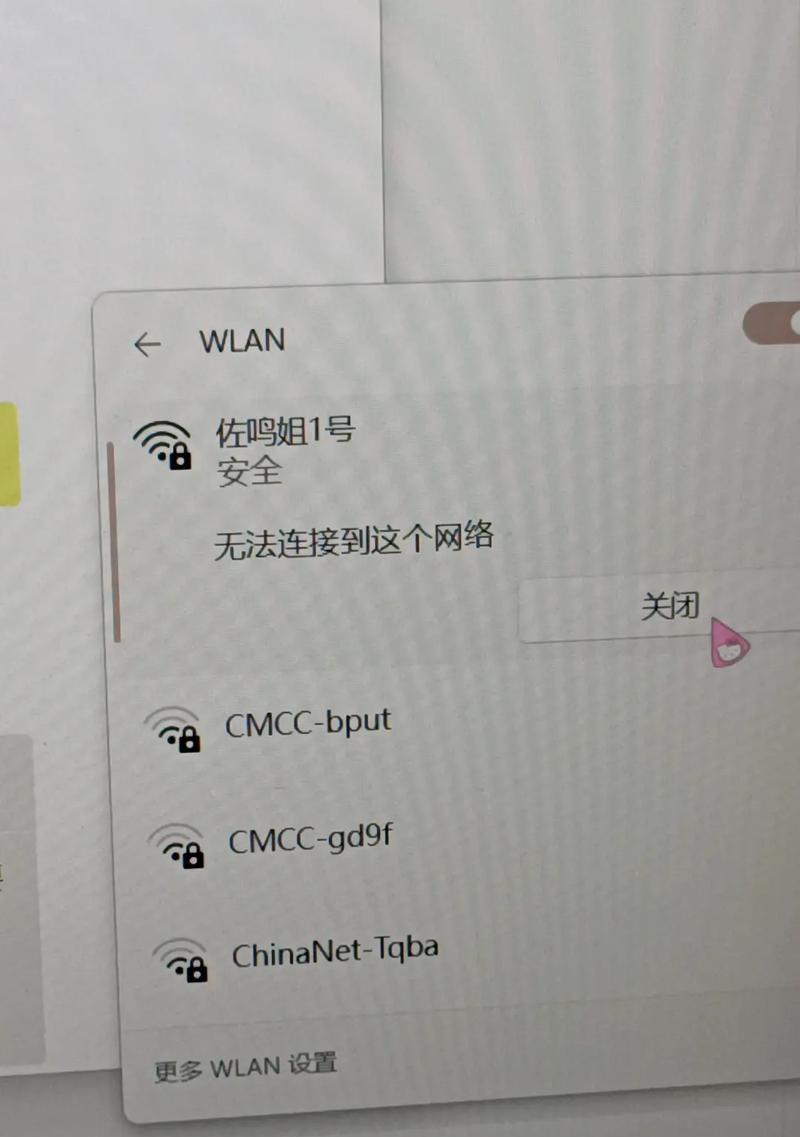
一、检查网络适配器
步骤1:确认网络服务状态
1.点击“开始”按钮,输入`services.msc`并回车。
2.在服务列表中找到“WLANAutoConfig”(无线网络)或“DHCPClient”(有线网络),检查服务是否正在运行,如果不是,右击选择“启动”。
步骤2:更新网络适配器驱动程序
1.右击“此电脑”或“我的电脑”,选择“管理”。
2.在计算机管理窗口中,选择“设备管理器”。
3.展开“网络适配器”选项,找到并右击你的网络适配器,选择“更新驱动程序”。
二、检查网络硬件
步骤1:重启路由器和调制解调器
1.断开路由器和调制解调器的电源。
2.等待几分钟后,重新启动它们。
3.确认其他设备是否能够正常连接网络。
步骤2:检查无线网卡
1.将笔记本电脑靠近路由器。
2.确认无线信号是否较弱或不稳定,并尝试更换频道或位置。
三、检查网络配置
步骤1:自动获取IP地址
1.打开“网络和共享中心”。
2.点击当前连接的网络,然后点击“属性”。
3.双击“Internet协议版本4(TCP/IPv4)”。
4.选择“自动获得IP地址”和“自动获得DNS服务器地址”。
步骤2:检查IP地址冲突
1.打开命令提示符窗口(管理员)。
2.输入`ipconfig/release`,然后输入`ipconfig/renew`。
四、检查操作系统设置
步骤1:启用网络发现和文件共享
1.打开“网络和共享中心”。
2.点击“高级共享设置”。
3.确保“关闭网络发现”和“关闭文件和打印机共享”未被选中。
步骤2:检查防火墙设置
1.打开“控制面板”,选择“系统和安全”下的“WindowsDefender防火墙”。
2.点击左侧的“允许应用或功能通过WindowsDefender防火墙”。
3.确认网络适配器是否被选中允许通信。
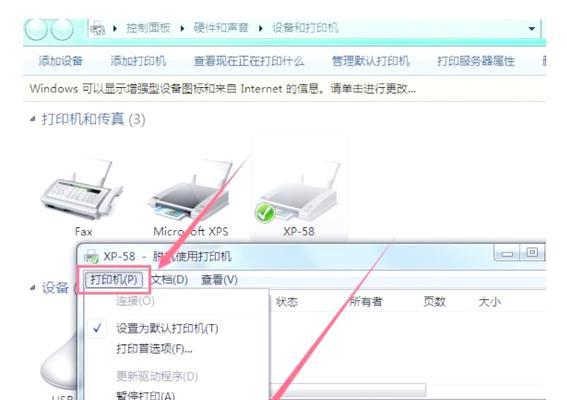
五、检查病毒或恶意软件
使用可靠的杀毒软件对系统进行全面扫描,以确保没有病毒或恶意软件干扰网络连接。
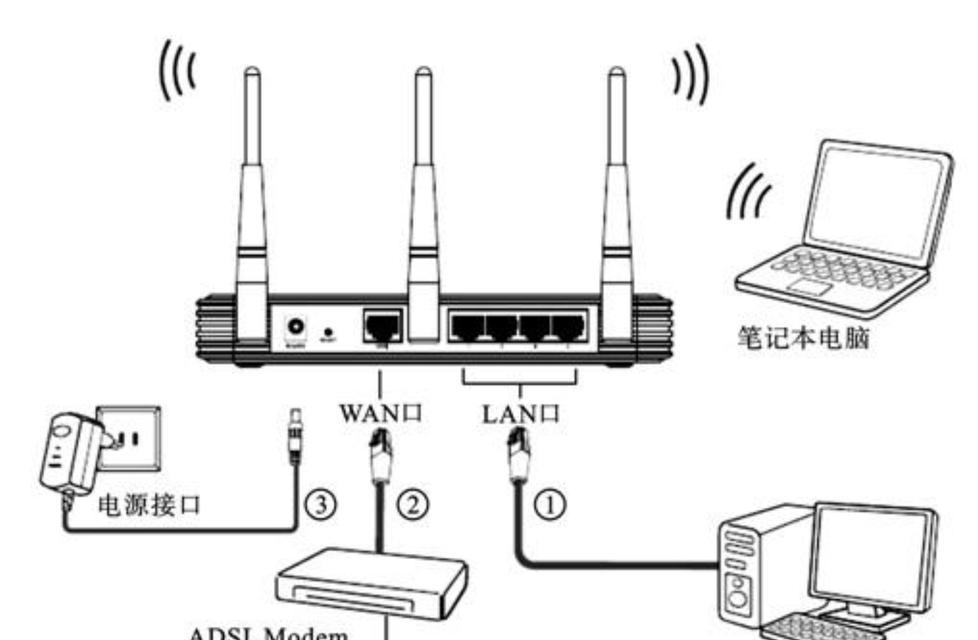
定期更新驱动程序和操作系统:保持系统更新可以帮助避免一些常见的连接问题。
使用有线连接进行故障排除:如果可能,尝试使用有线连接来诊断问题,因为无线连接更容易受到干扰。
检查网络服务的运行状态:确保网络相关的服务如DHCP客户端和DNS客户端都处于运行状态。
在处理笔记本电脑脱机连不上网的问题时,通过上述步骤,你将能够覆盖大多数常见问题。请确保按照提示操作,不要跳过任何步骤。如果你遵循了所有这些步骤仍然无法解决问题,可能需要联系网络服务提供商或专业技术支持人员进一步协助。
通过细心诊断与正确操作,你的笔记本电脑最终将能够重新连接到互联网。在解决问题的过程中,保持耐心,并记住每一个步骤都可能是解决问题的关键。
标签: 笔记本电脑
版权声明:本文内容由互联网用户自发贡献,该文观点仅代表作者本人。本站仅提供信息存储空间服务,不拥有所有权,不承担相关法律责任。如发现本站有涉嫌抄袭侵权/违法违规的内容, 请发送邮件至 3561739510@qq.com 举报,一经查实,本站将立刻删除。
相关文章

惠普锐系列笔记本电脑是市场上的热门产品之一,它以高性能和良好的性价比受到了广泛的关注。这款笔记本电脑的实际性能如何?本篇文章将对惠普锐系列笔记本进行详...
2025-07-21 8 笔记本电脑

随着科技的发展,笔记本电脑已经成为我们工作和生活中的得力助手。然而,长时间使用笔记本电脑,其内部会堆积大量的灰尘,这不仅会影响电脑的散热效果,还可能导...
2025-07-06 17 笔记本电脑

在当今的移动办公时代,笔记本电脑已成为我们工作和生活中不可或缺的工具。然而,在搬移笔记本电脑时,不正确的操作可能会导致设备损坏,影响工作进度与个人财产...
2025-07-04 16 笔记本电脑

当我们在笔记本电脑上使用应用程序时,常常会遇到小窗口的操作界面,它不仅影响了我们的视觉体验,还可能降低工作效率。如何实现应用程序的全屏显示呢?本文将详...
2025-07-03 17 笔记本电脑

在这个全民直播的时代,无论是游戏直播、唱歌、讲课,还是进行电商带货,一台笔记本电脑和一个手机声卡就可以让你轻松开启直播之旅。但你是否知道要开启一场高质...
2025-07-01 16 笔记本电脑

对于需要进行数据采集、测试或与其他设备交互的用户来说,PCL(ProgrammableCommunicationLink)技术提供了一种强大的解决方案...
2025-06-30 20 笔记本电脑